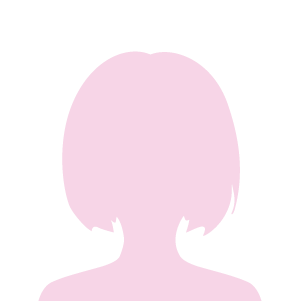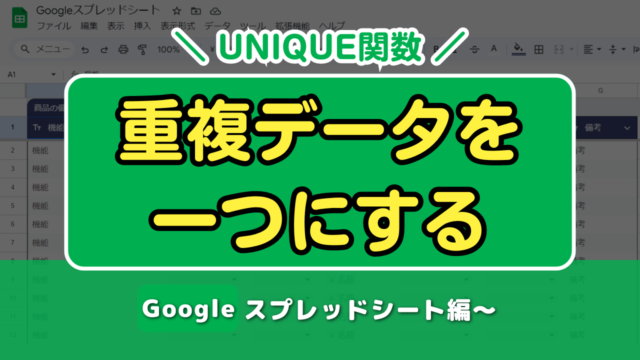GoogleスプレッドシートとExcelは、それぞれに特徴があります。
本記事では、スプレッドシートとExcelの違いをわかりやすく比較し、どちらが読者の方にとって最適なのかを見極める手助けをします。
また、Microsoft365を利用することで、Excelをウェブ上でも活用できるメリットについてもご紹介します。
自己紹介
日々の業務でGoogle機能やMicrosoft365などのツールを駆使している会社員です!私が運営しているブログ「業務革命のエンジン」では、読者の業務効率をアップし、少しでも多くの方が定時退社を実現できるように要点を分かりやすくまとめています。ぜひ、私と一緒に業務の効率化を目指しましょう!
スプレッドシートとExcelの基本情報

スプレッドシートとExcelは、どちらも表計算ソフトとして非常に人気があります。
それぞれの基本的な情報を理解することで、あなたに合ったツールが分かると思います。
ここでは、それぞれのツールの基本的な説明と特徴を紹介します。
スプレッドシートとは?
スプレッドシートは、Googleが提供する無料の表計算ソフトウェアで、Googleアカウントを持っていれば誰でも利用できます。
- データ入力/計算/グラフ作成が可能
- 共同編集が可能
- クラウド型の表計算ソフト
- アドオン
クラウドベースで動作し、インターネット接続があればどこからでもアクセス可能です。
主にデータの入力、計算、グラフ作成など、基本的な表計算機能を備えており、リアルタイムでの共同編集が可能です。
Excelとは?
Excelは、Microsoftが提供する表計算ソフトウェアで、デスクトップ版とウェブ版があります。
- 高いカスタマイズ性
- マクロ(VBA)を使用できる
- デスクトップアプリとオンライン版がある
- オフラインで利用可能
広範な機能とカスタマイズ性が特徴で、ビジネスシーンやデータ分析において多くの方に好まれています。
特に高度な計算機能やデータ分析ツール、豊富なテンプレートが用意されているのも特徴ですね。
Excelとスプレッドシートの特徴を表で比較
| 機能 | Excel | スプレッドシート |
| クラウド機能 | 〇(Microsoft 365で利用可能) | 〇(クラウドベース) |
| 同時編集 | △(一部オンライン機能で可能) | 〇(複数ユーザーの同時編集・コメント可能) |
| 自動保存 | △(手動で保存、オンライン版で自動保存あり) | 〇(自動で保存される) |
| マクロと自動化 | 〇(VBAによる高度な自動化・カスタム機能) | △(Google Apps Scriptによる自動化) |
| データ分析ツール | 〇(パワークエリ、パワーピボットなどの豊富なツール) | △(基本的なデータ分析機能) |
| カスタム関数 | 〇(VBAでユーザー定義関数の作成可能) | △(Google Apps Scriptでカスタム関数作成) |
| アドオンとテンプレート | 〇(豊富なテンプレートとアドイン) | △(アドオンは少なめ、テンプレートも限られる) |
| 条件付き書式 | 〇(詳細な条件付き書式の設定が可能) | △(基本的な条件付き書式) |
| オフライン利用 | 〇(デスクトップ版でフル機能利用可能) | △(オフライン利用には制限がある) |
〇:提供されている機能
△:一部制限がある、または基本機能
スプレッドシートとExcelの違い

この章では、それぞれの機能の大きな違いを3つご紹介します。
クラウドベース vs デスクトップアプリ
Googleスプレッドシートは、完全にクラウドベースで、インターネットがあればどこからでもアクセス・編集が可能。
データはGoogle Driveに保存され、自動的にバックアップが取られる。
Excelは、基本的にはデスクトップアプリとして使用します。
しかし、Microsoft 365を利用することでクラウドでもアクセス可能。
※ただし、Microsoft 365はオフラインでも利用可能。
リアルタイムで同時編集
Googleスプレッドシートは、複数のユーザーがリアルタイムで同時に編集・コメントができます。
変更は即時に反映され、他のユーザーが何を編集しているかも確認できる。
Excelでは、一部のオンライン機能でリアルタイム編集が可能です。
しかし、同時編集には制限があり、特にデスクトップ版では他のユーザーの変更をリアルタイムで確認できない。
カスタマイズ性と機能の豊富さ
Googleスプレッドシートは、基本的な関数やツールは提供されているが、カスタマイズや高度な機能は制限がある。
Google Apps Scriptでの自動化は可能だが、VBAに比べると機能が限られる。
Excelは、高度なカスタマイズや自動化が可能。
VBA(Visual Basic for Applications)を使用して、複雑なカスタム機能や自動化スクリプトを作成できる。
データ分析ツールも豊富で、より多機能な利用が可能。
仕事で使用されている表計算ソフトは?

最近では、脱エクセルという言葉をよく耳にしますが、実際に表計算ソフトを利用しているユーザー数はどれくらいなのでしょうか?また、どの表計算ソフトが利用されているのか?
ぞれぞれについてご紹介します。
また、この章では、以下の記事を参考にしています。
引用メディア:Utilly(ユーティリー)
URL:https://utilly.jp/
調査日:2024年4月1日
表計算ソフトを利用しているユーザー数
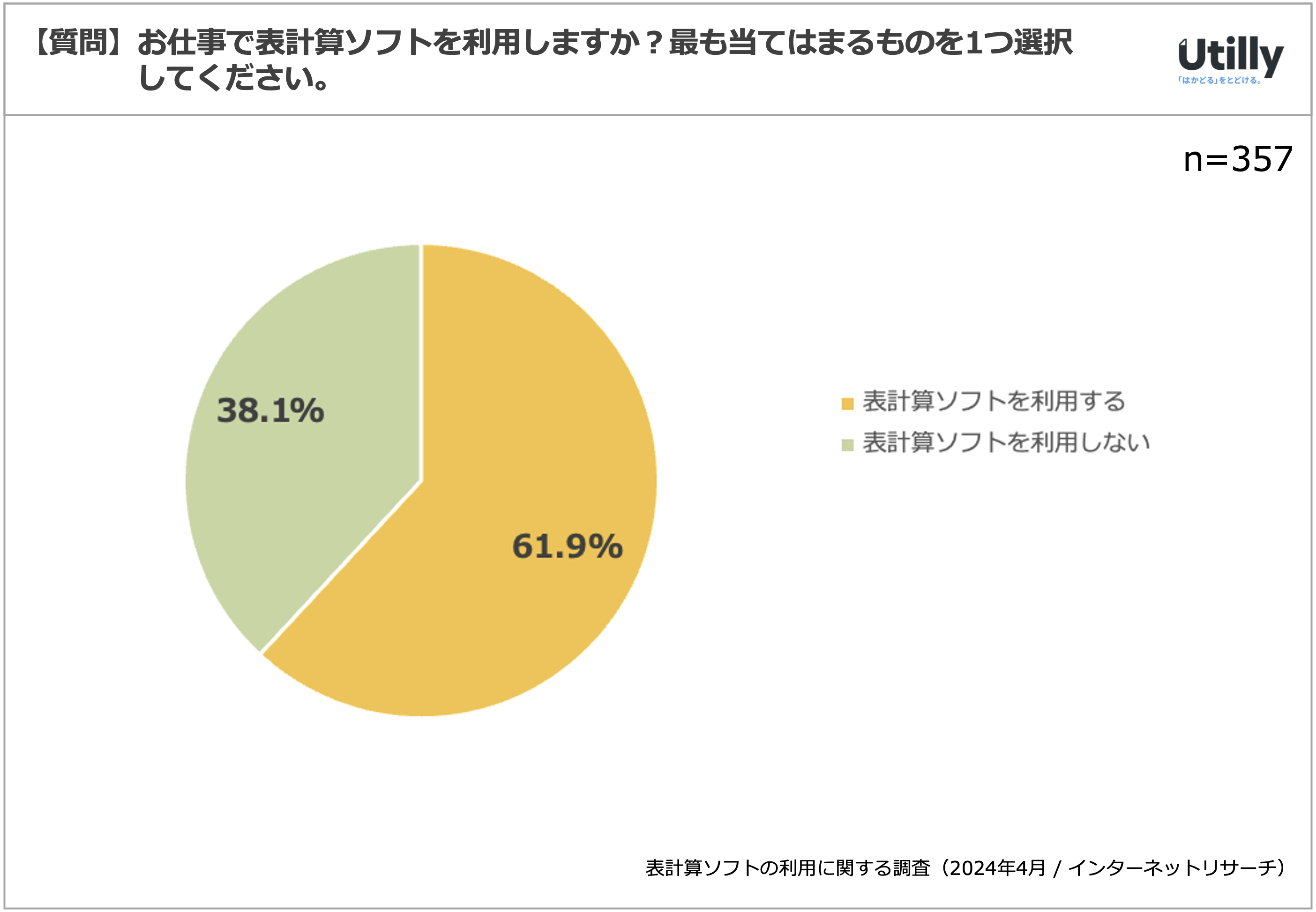
引用メディア:Utilly
引用URL:https://utilly.jp/article/research-20240404/
61.9%のユーザーが、表計算ソフトを利用していることがわかります。
個人的にはもっと多いと思っていたので、びっくりです( ;∀;)
でもよく考えてみると、業務内容によっては表計算ソフトを利用しないユーザーも多いのかなと思いました。
続いては、表計算ソフトを利用しているユーザーは、どの表計算ソフトを利用しているかを確認してみましょう!
スプレッドシートとExcelの利用者数
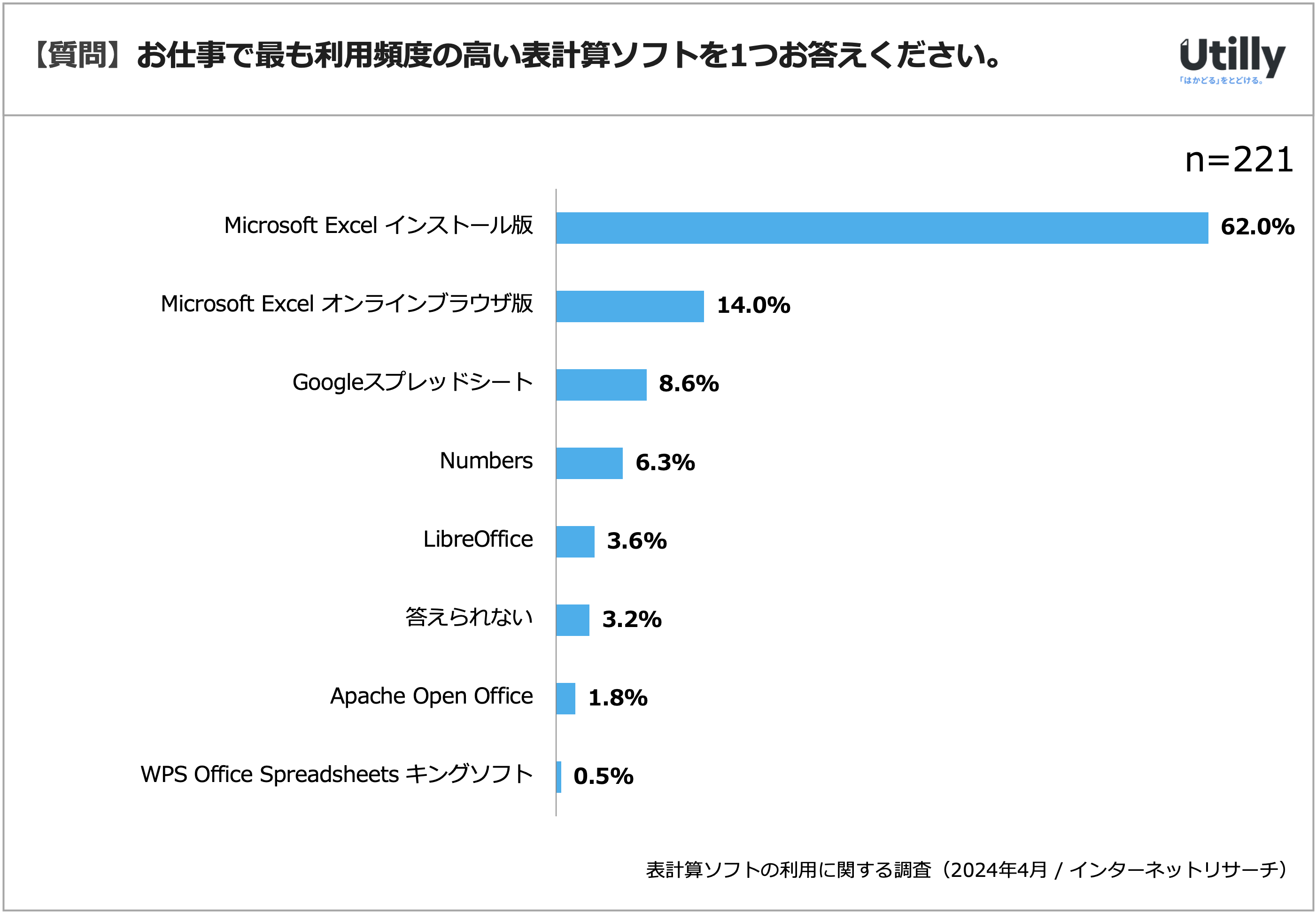
引用メディア:Utilly
引用URL:https://utilly.jp/article/research-20240404/
2024年4月1日に表計算ソフト利用者に調査をした「Utilly」さんによると、Microsoft Excelが大半を占めていることがわかります。
ここは予想通りでほっとしました。(*´ω`)
脱エクセルというワードを聞きますが、実際には他のソフトを開発するコストや従業員が慣れるまでのコストがかかります。
また、自社だけではなく「取引先もExcelを使用している場合は難しい」という印象です。
Excelをウェブ上で使うメリット
Microsoft365を利用することで、Excelをウェブ上でも活用できるようになります。
Microsoft365のサブスクリプションに加入することで、Excelのウェブ版にアクセスできるようになります。
ウェブ版はブラウザから操作でき、デスクトップ版と同様の機能を利用できます。
もちろん、今まで通りオフラインでも使用可能。
また、クラウドストレージに保存されるため、どこからでもデータにアクセスでき、他のMicrosoft Officeツールと統合されます。
Microsoft 365とは?

Microsoft 365(旧Office 365)は、Microsoftが提供するクラウドベースのサブスクリプションサービスで、ビジネスや個人のニーズに応じた様々なツールやサービスを含んでいます。
Microsoft 365では、最新のアプリケーションと機能が常に提供されるため、ユーザーは最新のツールを利用することが可能。
そんなMicrosoft 365で使えるアプリケーションや導入するメリット・デメリットを見ていきましょう!
Microsoft 365の主要な機能とアプリケーション
Microsoft 365で利用できるアプリケーションは以下になります。
| ツール | 用途 |
| Word | 文章の作成や編集、書式設定が可能。 |
| Excel | データ分析、数式、グラフ作成が可能。 |
| PowerPoint | スライドショーやプレゼンテーションの作成が可能。 |
| Outlook | メールの送受信、スケジュール管理が可能。 |
| OneDrive | ファイルの保存、共有、同期が可能。 |
| Teams | チャット、ビデオ会議、ファイル共有、コラボレーションが可能。 |
Microsoft365のメリットとデメリット
・常に最新のソフトウェアを利用可能
自動的に最新の機能やセキュリティアップデートが適用されるため、最新の状態で利用できる。
・クラウドベースでのアクセスとストレージ
インターネット接続があればどこからでもアクセスでき、OneDriveを利用してデータをクラウドに安全に保存・共有が可能。
・リアルタイムで編集
複数のユーザーがリアルタイムで共同作業が可能。
・柔軟なサブスクリプションプラン
個人から大企業まで、様々なニーズに応じたプランが提供されている。必要に応じたプランを選択することができる。
・サブスクリプションの費用
定期的なサブスクリプション費用が発生し、長期的には買い切り型のソフトウェアよりもコストが高くなる可能性がある。
・インターネット接続の依存
クラウドベースのサービスであるため、安定したインターネット接続がないと一部の機能が制限される場合がある。
・データのプライバシーとセキュリティの懸念
クラウドにデータを保存するため、データのプライバシーやセキュリティに対する懸念を持つ企業もある。特に機密情報を扱う場合は注意が必要。
・移行の手間と時間
既存のシステムやデータをMicrosoft 365に移行する際に手間と時間がかかることがあり、導入初期に問題が発生することもある。
これらのメリットとデメリットを考慮して、Microsoft 365の導入が自分や自分の組織にとって最適かどうかを判断することが重要です。
Microsoft 365のプランについて

Microsoft 365には、個人用、家庭用、ビジネス用などのプランが用意されています。
それぞれのプランには異なる機能とサービスが含まれており、利用するニーズに応じて選ぶことができます。
この章ではMicrosoft 365の「Personalプラン」「Familyプラン」「Business Standardプラン」をご紹介します
個人向け:法人以外に向いているプラン
法人向け:法人向けのプラン
Microsoft 365 Personal:個人向け
- 1ユーザー向け
- 常に最新のアプリを利用できる
- 同時に5台のデバイスでサインイン可能
- Windows PC、Mac、スマートフォン、タブレットに対応
Microsoft 365 Family:個人向け
- 1~6ユーザー向け
- 常に最新のアプリを利用できる
- 同時に5台のデバイスでサインイン可能
- Windows PC、Mac、スマートフォン、タブレットに対応
Microsoft 365 Business Standard:法人向け
- 1ユーザー/1ラインセンス
- 常に最新のアプリを利用できる
- どのデバイスからでもアクセス可能
- Windows PC、Mac、スマートフォン、タブレットに対応
まとめ

スプレッドシートとExcel、それぞれの特徴を比較し、自分にとって最適な選択肢を見つけることが大切です。
どちらのツールがより適しているのか、具体的な用途に応じて選ぶと良いでしょう!
実際にMicrosoft365を使ってみた感想
私は会社以外で、個人でMicrosoft365のfamilyプランに加入しています。
この記事を読んでいる方にオススメできるか?と言われると。結論「全員にオススメはしません」
理由としては、スプレッドシートで完結できるのであれば、コストを抑えられるからです。
しかし、私のようにExcelとPowerPointなどで、リアルタイムで共同編集をする機会が多い方や、常に最新のアプリを使いたい方にはオススメです。
ちなみに、私は業務上やり取りをする相手が「スプレッドシート派」「エクセル派」で使い分けているので、Microsoft365とスプレッドシートどちらも必要です(笑)